一、vscode安装下载
1、去官网Download Visual Studio Code - Mac, Linux, Windows下载vscode
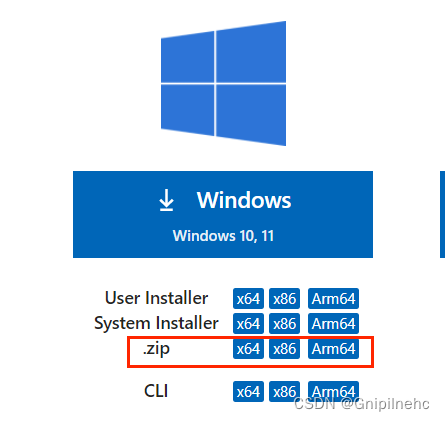
下载zip版本,解压到D盘,点击code.exe直接运行即可。
2.安装扩展
2.1 安装Python扩展
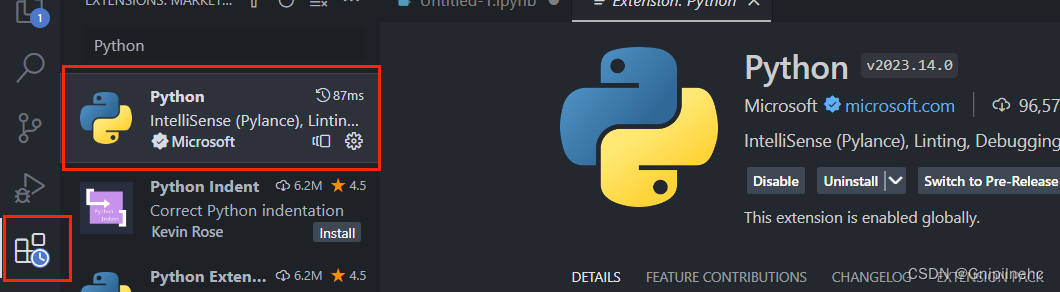
2.2安装其他应用扩展

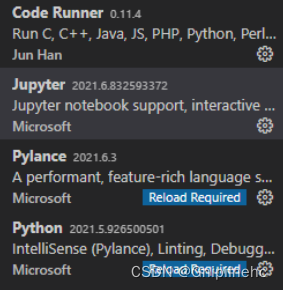
➢
codeRunner: 快速运行程序
➢
Jupyter: 交互式运行程序
➢
Pylance: 高效代码提示
二、anacond下载安装
1.Anaconda下载
访问Index of /根据我的机器操作系统配置选择版本
本机安装Anaconda
点击Next,点击I Agree,选择All Users

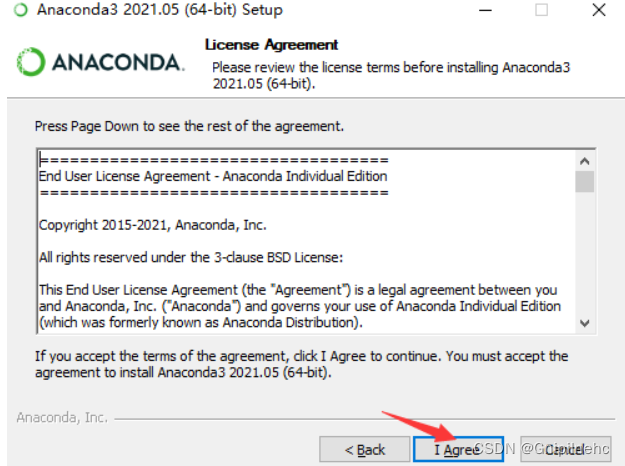
点击Next,选择安装位置后 点击next
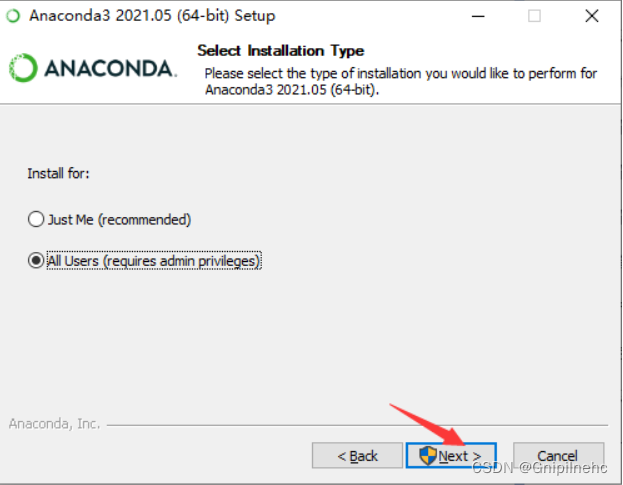
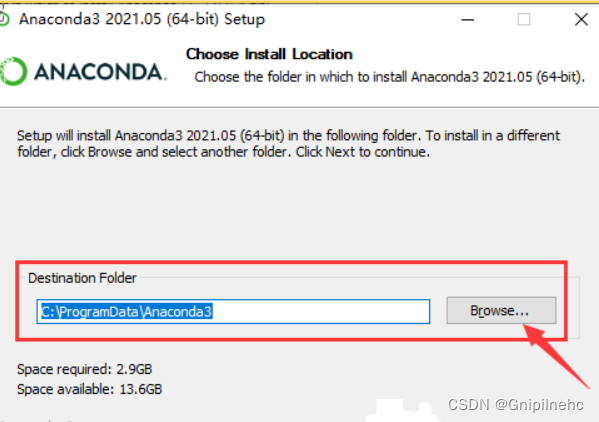
选择完安装位置,(注意:该文件夹必须是空的,且红色方框中的地址不包含中文,否则会报错),点击Next
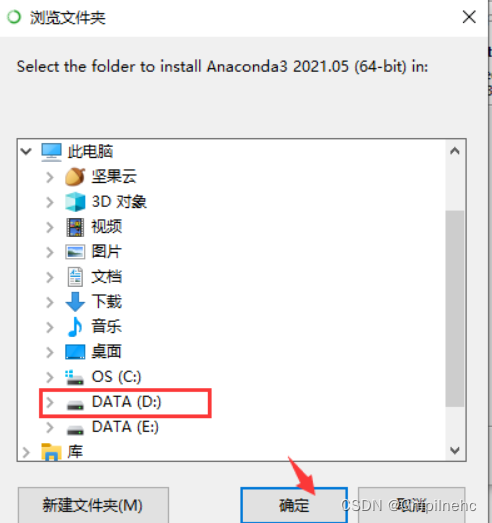
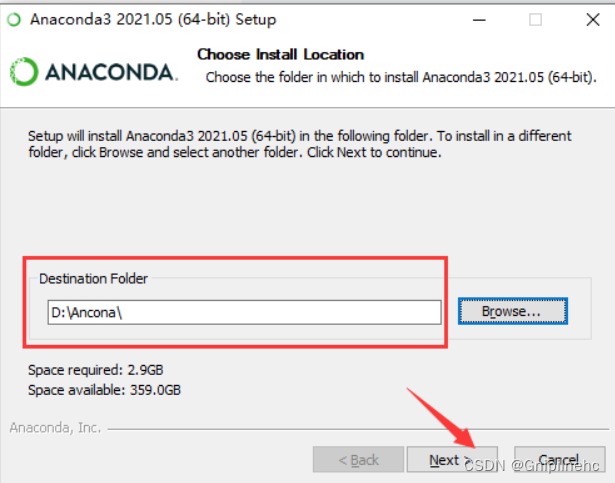
两个选项默认,点击Install下载,等待下载。
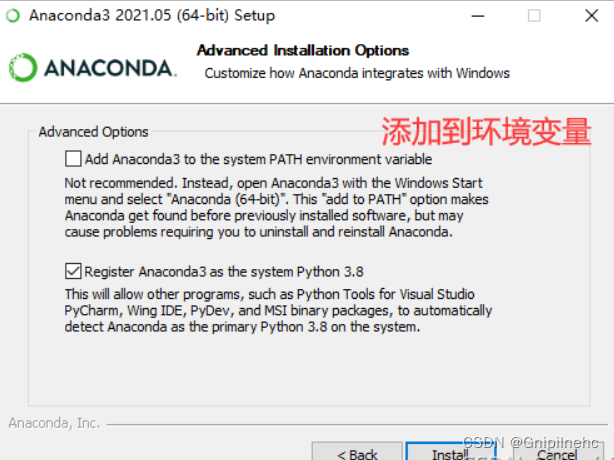
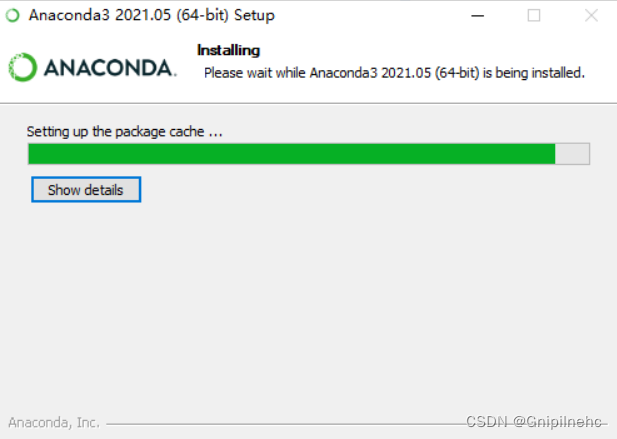
安装后界面如下所示。选择Anaconda Navigator,打开主界面,如下:
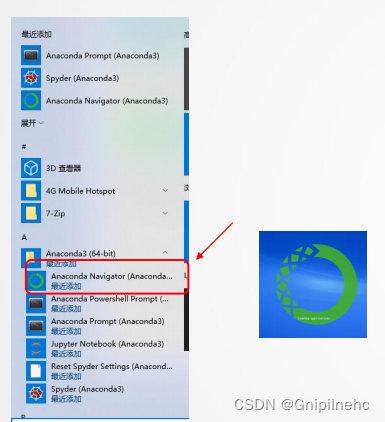
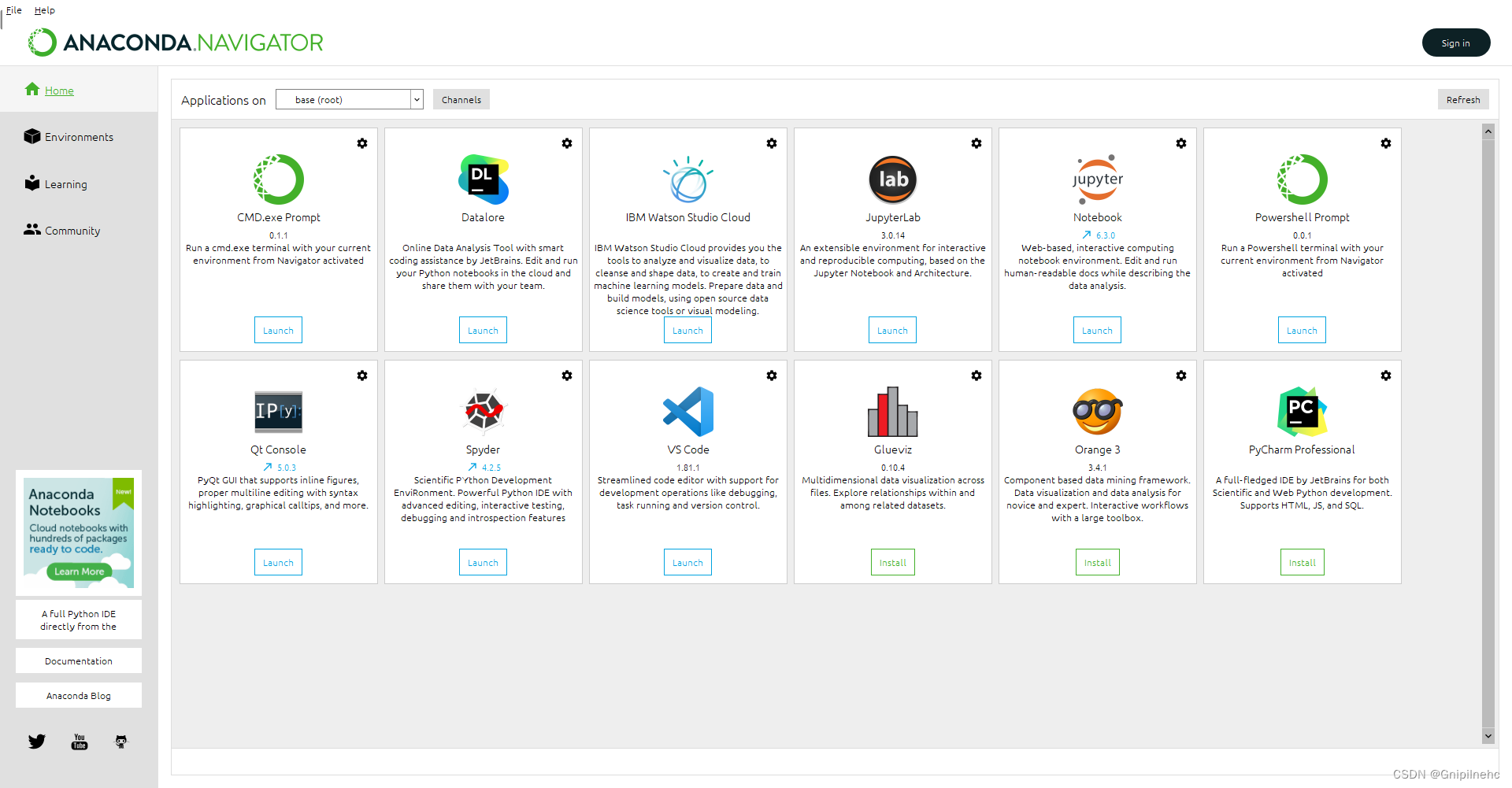
至此安装成功
2.配置环境变量
右击此电脑,选择属性,点击高级系统设置
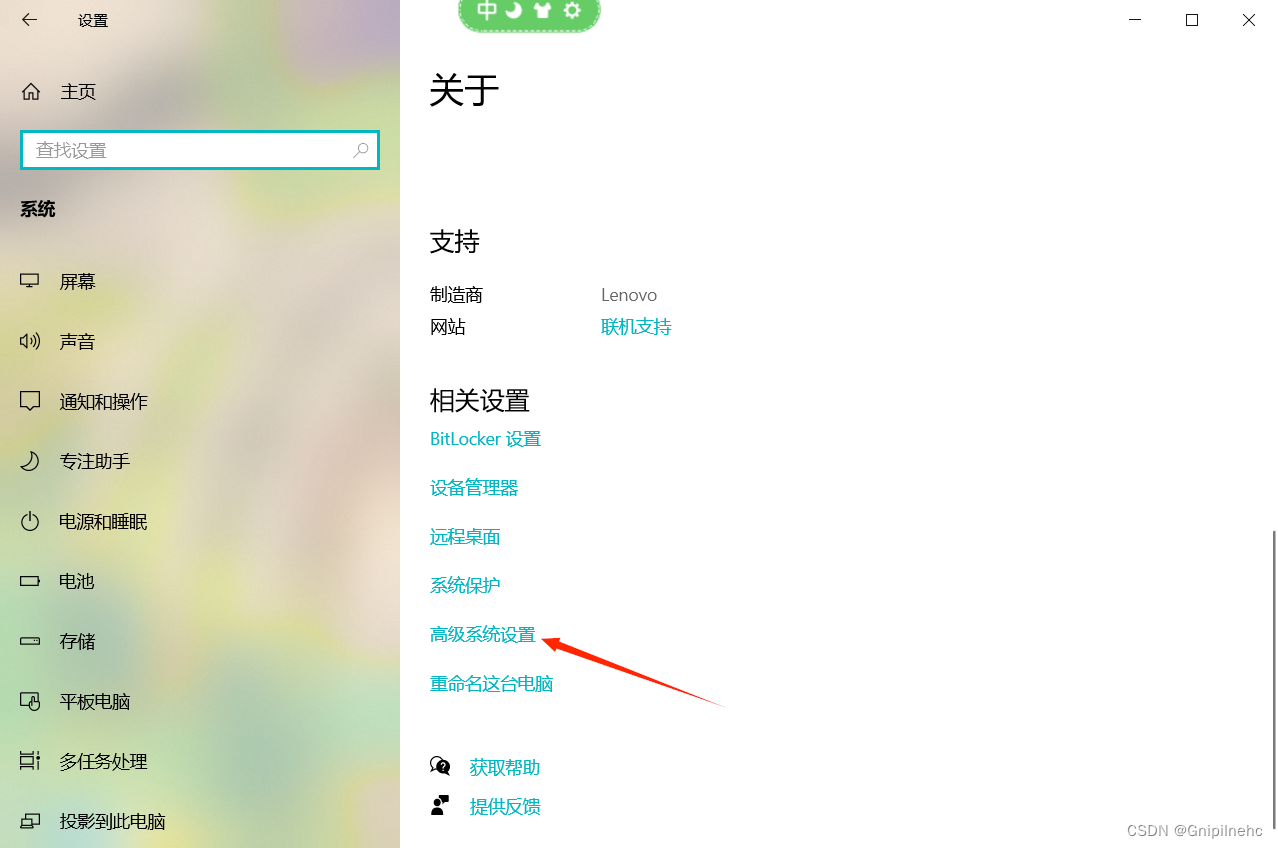
点击环境变量
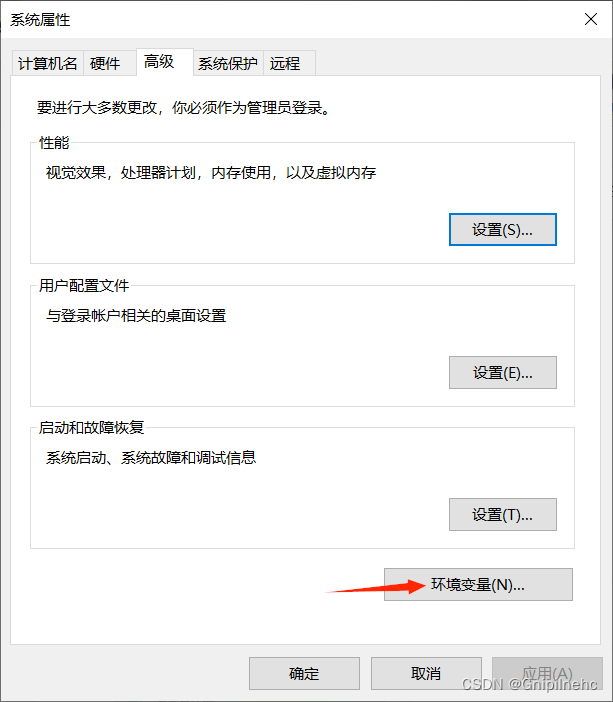
在用户变量中找到Path,添加 anaconda的安装目录的Scripts文件夹,点击两个确定后才成功。
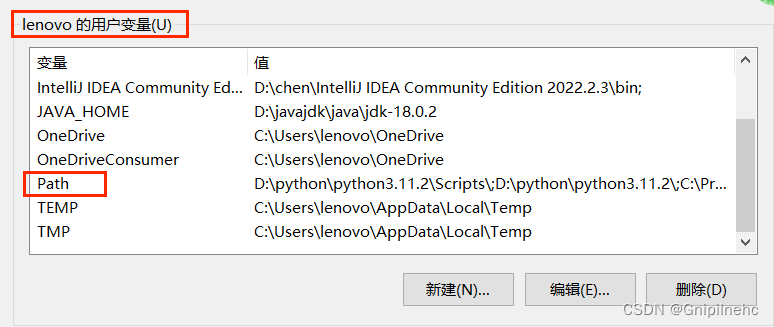
![]()
3.确认安装
在命令行中输入conda --version,如果出现版本号则成功。
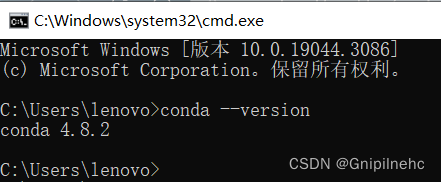




 本文详细介绍了如何在Mac,Linux,Windows上安装VSCode,包括Python、codeRunner、Jupyter和Pylance等扩展的安装步骤,以及如何下载并配置Anaconda,包括环境变量设置和验证安装。
本文详细介绍了如何在Mac,Linux,Windows上安装VSCode,包括Python、codeRunner、Jupyter和Pylance等扩展的安装步骤,以及如何下载并配置Anaconda,包括环境变量设置和验证安装。
















 575
575










